本文将详细介绍如何关闭Windows 10系统更新。对于许多Windows用户而言,系统更新是无法避免的事情,但有时自动更新会打乱用户的工作进程或消耗不必要的网络带宽。因此,了解如何关闭Windows 10的系统更新对于希望控制更新的用户来说非常重要。本文将从不同的角度,提供有效的关闭Windows 10系统更新的解决方案。

一、通过“服务”管理器关闭Windows 10更新
1、服务管理器是Windows系统中的一项工具,它允许用户管理和停止各种后台服务。通过服务管理器,用户可以轻松地关闭Windows Update服务,从而阻止系统进行自动更新。
2、首先,在搜索框中输入“services.msc”并按下Enter键,打开服务管理器。接下来,在服务列表中找到名为“Windows Update”的服务,右键点击并选择“停止”以停止服务。
3、如果您希望禁用该服务,可以再次右键点击“Windows Update”,选择“属性”,然后将启动类型设置为“禁用”。这样,每次启动计算机时,Windows Update服务都不会自动运行。
二、利用组策略禁用自动更新
1、Windows 10专业版及以上版本提供了组策略功能,允许用户定制系统行为。通过组策略,用户可以设置系统不自动下载和安装更新,从而减少不必要的干扰。
2、首先,按下Win+R打开运行对话框,输入“gpedit.msc”并按下Enter,进入本地组策略编辑器。在组策略编辑器中,依次展开“计算机配置”→“管理模板”→“Windows组件”→“Windows Update”。
3、在右侧窗口中找到“配置自动更新”并双击它,选择“禁用”选项。通过此操作,Windows 10将不会自动下载和安装更新,用户可以在适合的时间手动进行更新。
三、通过设置暂停更新来管理系统更新
1、Windows 10提供了暂停更新的功能,允许用户在指定的时间段内推迟更新。这对于需要集中精力工作或不希望被自动更新打断的用户非常有用。
2、要暂停更新,请点击“开始”按钮,选择“设置”→“更新与安全”→“Windows更新”,然后点击“暂停更新”。用户可以选择暂停更新的最长时间为35天,在此期间,系统将不会自动下载或安装任何更新。
3、虽然暂停更新可以有效地延缓自动更新,但需要注意的是,暂停期结束后,系统会自动恢复更新,用户需要再次进入设置中进行调整。
四、利用注册表编辑器关闭自动更新
1、注册表是Windows系统中非常重要的一个配置工具,通过修改注册表项,用户可以更精细地控制系统的各项行为。关闭自动更新也是可以通过注册表编辑器来实现的。
2、打开注册表编辑器的方法是按下Win+R键,输入“regedit”并按下Enter。在注册表编辑器中,依次展开“HKEY_LOCAL_MACHINE”→“SOFTWARE”→“Policies”→“Microsoft”→“Windows”→“WindowsUpdate”目录。
3、在右侧窗格中,右键点击空白处,选择“新建”→“DWORD(32位)值”,命名为“DisableWindowsUpdateAccess”,并将其值设置为“1”以禁用更新。完成后,关闭注册表编辑器,重启计算机以使更改生效。
五、总结:
综上所述,关闭Windows 10系统更新的方法有很多种。通过“服务”管理器、组策略、暂停更新功能以及注册表编辑器,用户可以选择适合自己的方法来阻止自动更新,从而确保工作不受干扰。然而,关闭自动更新可能会导致系统安全风险,因此在关闭更新时,用户需要定期手动检查更新并进行必要的安全维护。
本文由发布,如无特别说明文章均为原创,请勿采集、转载、复制。
转载请注明来自极限财经,本文标题:《windows10系统更新怎么关闭》

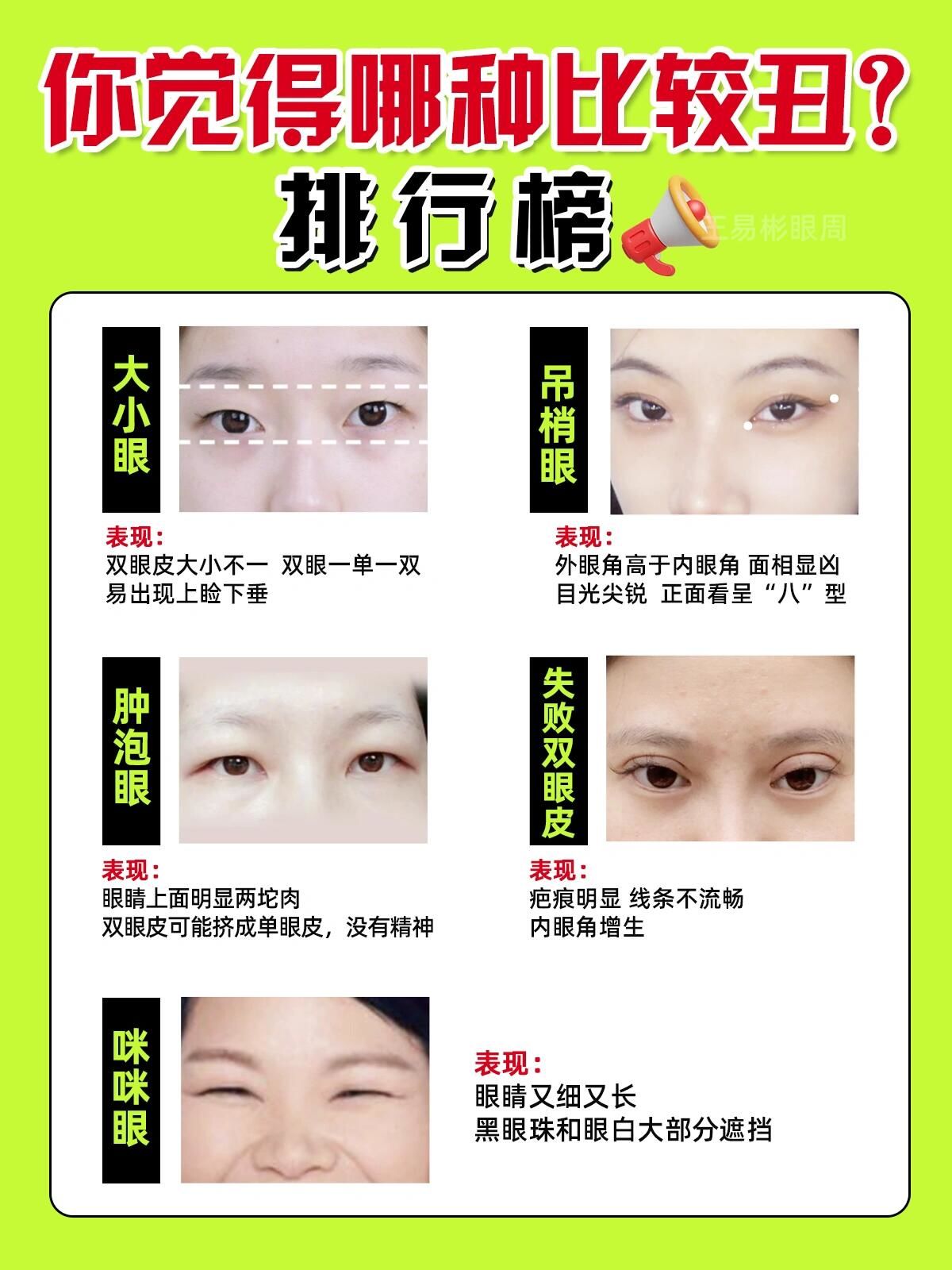
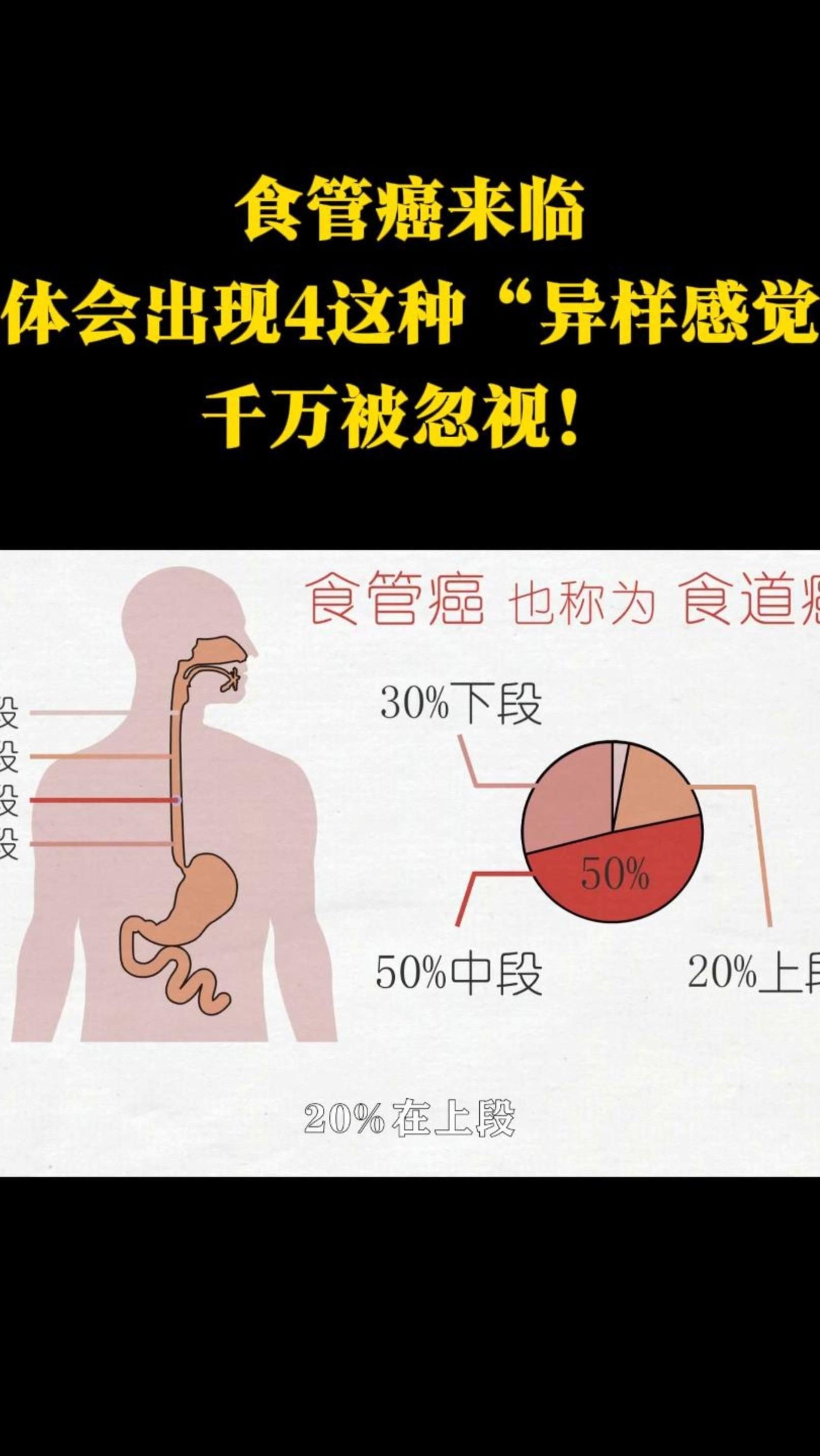



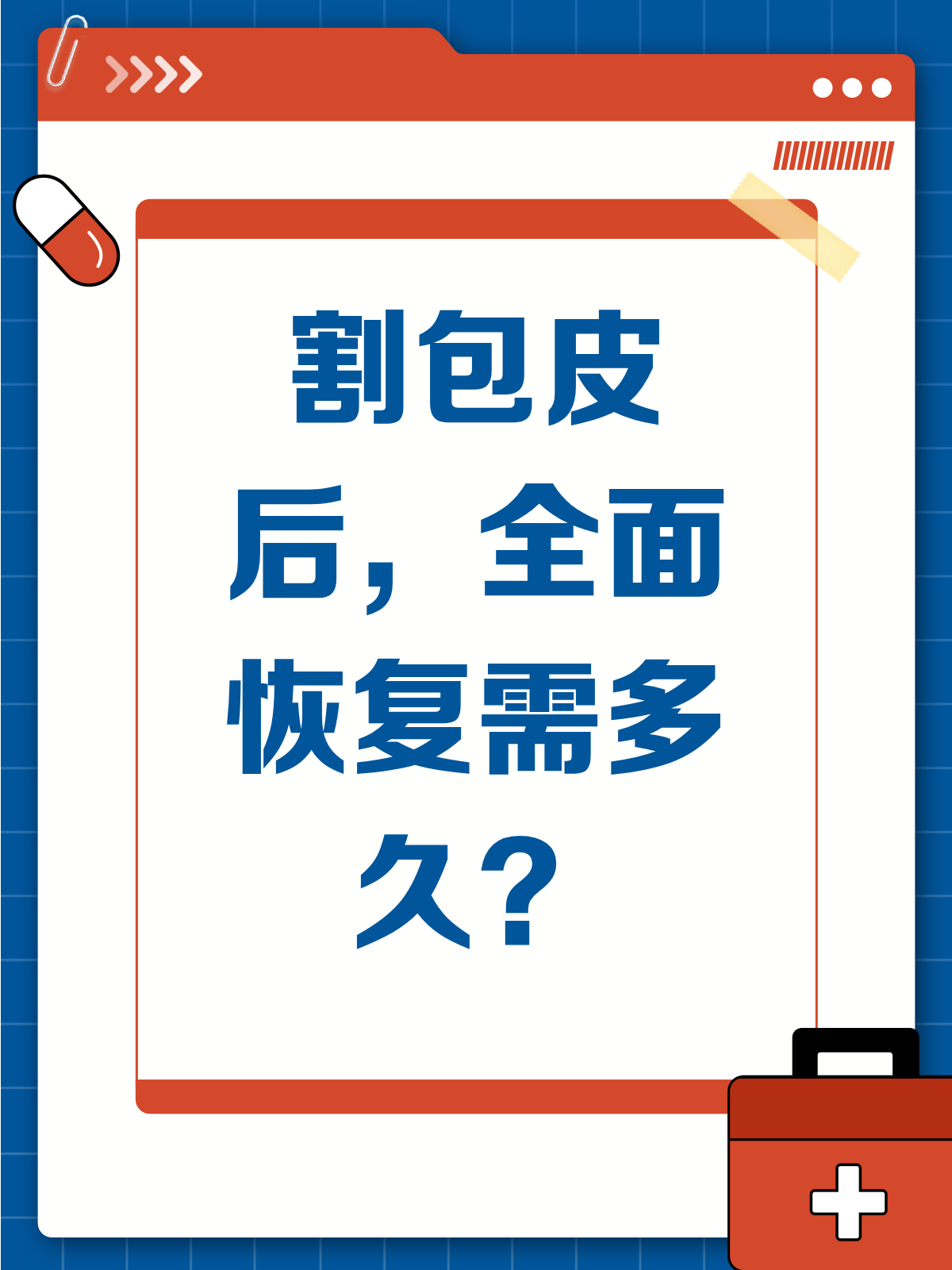


 京公网安备11000000000001号
京公网安备11000000000001号 京ICP备11000001号
京ICP备11000001号
还没有评论,来说两句吧...